在操作电脑的过程中,有时会遇到任务管理器显示不全的情况,这可能是由于多种原因导致的。以下是解决电脑任务管理器显示不全的几种方法:
第一种方式:
1.打开任务管理器。
2.找到并双击显示在任务管理器窗口边缘的灰色区域。
3.此时,任务管理器的所有功能将会恢复正常。
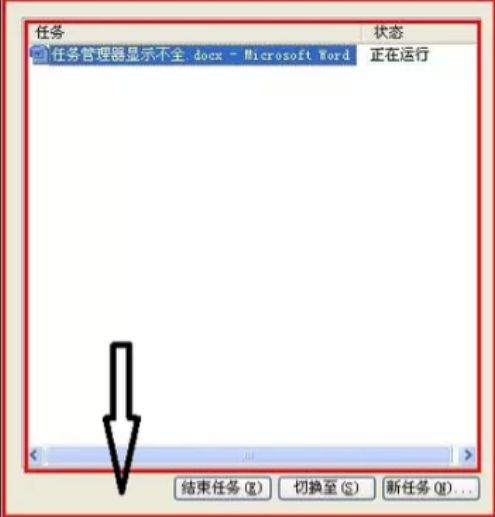
第二种方式:
1.将任务管理器打开。
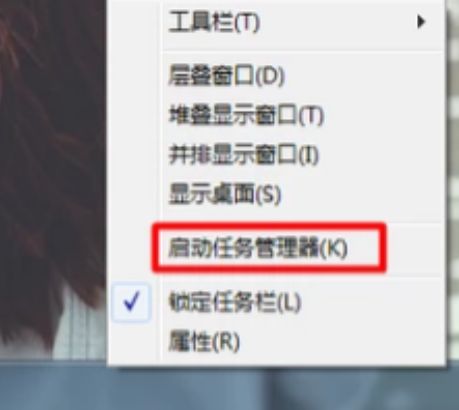
2.在任务管理器的菜单栏中,依次选择“进程”、“查看”和“选择列”。
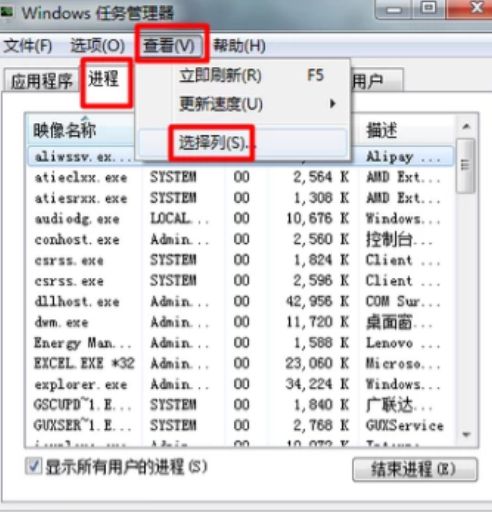
3.在“选择列”窗口中,把“用户名”前的复选框打上勾。
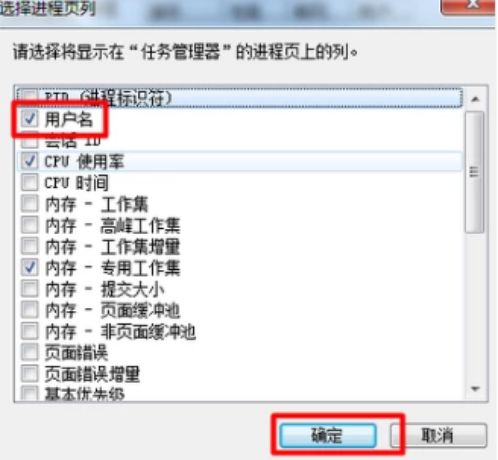
4.此时,任务管理器中的用户名列将会显示出来。
第三种方式:
1.右键点击“我的电脑”,进入“管理”。
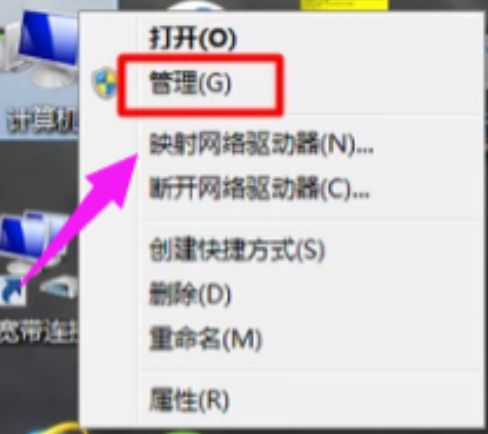
2.在“管理”窗口中,选择“服务与应用程序”中的“服务”。
3.在“服务”窗口中,找到对应的英文标识,并双击打开。
4.在打开的窗口中,将“启动类型”改为“自动或手动”。
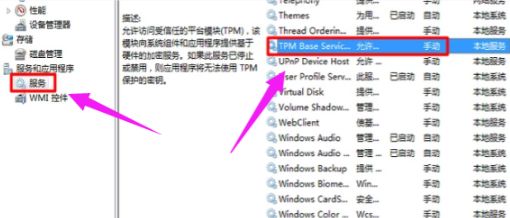
5.最后,右键点击该服务并选择“启动”,即可完成所有设置。
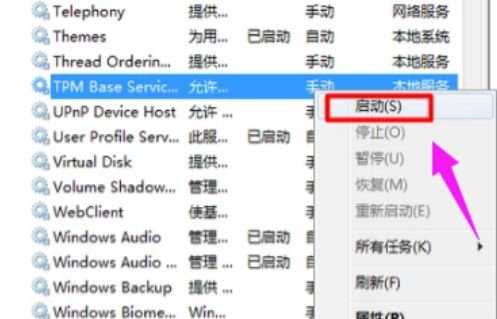
任务管理器显示不全的原因可能有以下几种:
1.不小心双击了系统任务管理器的边框。这种情况通常会导致任务管理器被拉伸或变形,从而出现显示不全的情况。此时,只需要将鼠标悬停在任务管理器边框上,然后按住鼠标左键并拖动,将任务管理器拖动到合适的位置即可。
2.电脑中毒。如果电脑感染了病毒或恶意软件,可能会导致任务管理器出现异常,从而出现显示不全的情况。此时,可以使用杀毒软件进行全盘扫描和杀毒,或者使用安全软件进行系统修复和优化。
3.错误操作。有时候,用户在操作电脑时的不当操作也可能导致任务管理器显示不全。例如,在运行一些特定的程序或软件时,可能会更改系统设置或注册表项,从而导致任务管理器出现问题。此时,可以尝试重启电脑并按下F8键,选择进入安全模式,然后在安全模式下进行杀毒和修复操作。如果问题依然存在,可以尝试恢复系统默认设置或者使用系统还原功能。
4.任务管理器设置问题。有时候,任务管理器的设置也可能导致显示不全的情况。例如,在任务管理器的设置中选择了“小图标”或“不显示系统托盘”等选项,就可能导致任务管理器显示不全。此时,可以尝试更改任务管理器的设置,例如将“小图标”改为“大图标”,或者取消选择“不显示系统托盘”等选项。
5.显示器分辨率问题。如果电脑的分辨率设置得不正确,也可能导致任务管理器显示不全。此时,可以尝试更改分辨率设置,将分辨率调整为适合当前显示器的分辨率。
6.系统问题。有时候,系统本身也可能出现一些问题,导致任务管理器显示不全。此时,可以尝试更新系统或者修复系统漏洞,或者重新安装系统来解决这个问题。
7.其他原因。除了以上几种原因之外,还可能是其他因素导致任务管理器显示不全。例如,硬件故障、驱动程序问题等等。如果以上方法都无法解决问题,建议联系专业技术人员进行检修和处理。







 本文详细介绍了如何通过七种方式解决电脑任务管理器显示不全的问题,包括调整任务管理器大小、修改显示列、检查服务设置、杀毒修复、系统还原和调整分辨率等。
本文详细介绍了如何通过七种方式解决电脑任务管理器显示不全的问题,包括调整任务管理器大小、修改显示列、检查服务设置、杀毒修复、系统还原和调整分辨率等。
















 3万+
3万+

 被折叠的 条评论
为什么被折叠?
被折叠的 条评论
为什么被折叠?








